Eskiden SkyDrive olarak bilinen Microsoft'un OneDrive'ı, fotoğraflarınızı buluta hızla kaydetmek ve başkalarıyla paylaşmak için en kolay yollardan biri. Microsoft, OneDrive'da en az 15 GB veya 25 GB'a kadar boş alan sunmakta olduğundan, birçok kullanıcı bu bulut depolama hizmetini dosya ve resim yüklemek ve paylaşmak için kullanıyor.
Bu haftanın başlarında, Microsoft, kullanıcıların 2GB'tan büyük dosyaları yükleyebilmeleri için yükleme dosyası boyut sınırını bile kaldırdı. Başka bir deyişle, bundan önce, OneDrive kullanıcıların 2 GB'den büyük dosyaları yüklemelerine izin vermez. OneDrive'a dosya yükleyebilmek için birinin 2 GB'den büyük bir dosyayı birden fazla dosyaya bölmesi gerekiyordu.
OneDrive'ı dosyalarınızı yüklemek ve aileniz ve arkadaşlarınızla paylaşmak için kullanıyorsanız, muhtemelen OneDrive'a yüklenen veya paylaşılan tek tek dosya veya albümleri nasıl indireceğinizi zaten biliyorsunuzdur. Ve eğer varsa, kendi dosyalarınızı veya paylaşılan dosyalarınızı / albümlerinizi başkaları tarafından nasıl indireceğinizden emin değilseniz, aşağıdaki talimatları takip etmeniz yeterli olacaktır.
Muhtemelen bildiğiniz gibi, resmi OneDrive masaüstü istemcisini kullananlar bu prosedürü uygulamak zorunda kalmadan tüm dosyaları kolayca indirebilirler. Ancak bu kılavuz, masaüstü istemcisini kurmadan SkyDrive'dan dosya, fotoğraf veya albüm indirmek isteyenler içindir.
Microsoft OneDrive'dan dosya indirin
Adım 1: OneDrive'ın bu sayfasını ziyaret edin ve hesabınıza giriş yapın.
Adım 2: İndirmek istediğiniz dosyayı veya albümü sağ tıklayın ve ardından dosyayı indirmeye başlamak için İndir seçeneğini tıklayın. Dosyaya veya albümün boyutuna bağlı olarak, indirme prosedürü saniye ila saat sürebilir.

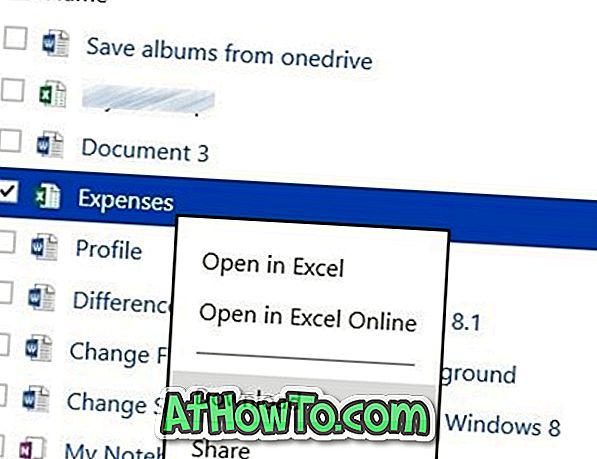
Dosyaları hızlı bir şekilde yüklemek için OneDrive'ı Windows Gönder menüsüne nasıl ekleyebilirim ve Belgelerim klasörünü otomatik olarak OneDrive kılavuzlarına nasıl yedekleyeceğiniz de ilginizi çekebilir.














